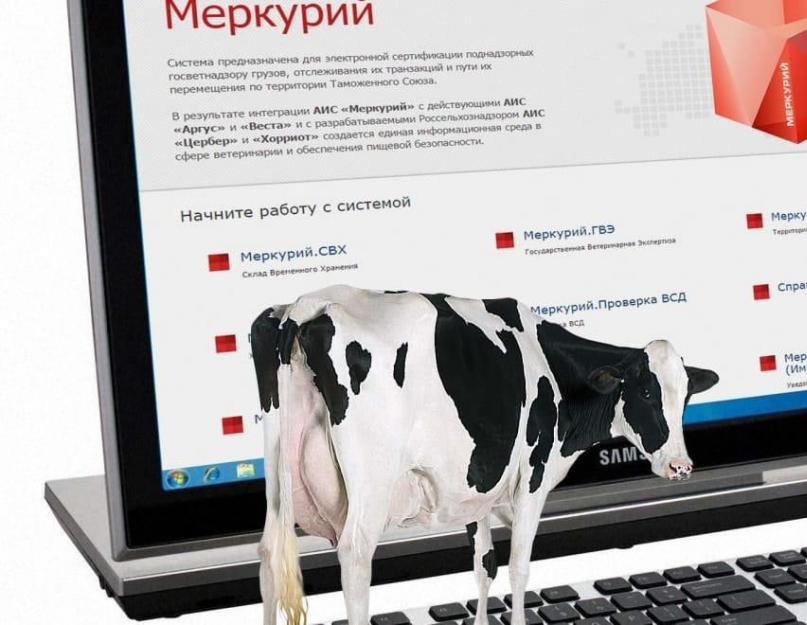Mi az FGIS "Mercury"?
FGIS "Mercury" - szövetségi állam Tájékoztatási rendszer a Rosselkhoznadzor által ellenőrzött rakományok elektronikus állat-egészségügyi bizonyítványához és mozgásuk nyomon követéséhez az Orosz Föderáció területén. Ez egy alrendszere a GIS "VetIS" - az állami rendszer az állatgyógyászat területén.
Mely vállalkozásokat kell regisztrálni a Mercury rendszerben?
Az FSIS "Mercury" olyan szervezeteket (gyártókat, nagykereskedőket és kiskereskedőket) köt össze, amelyek az állati és növényi eredetű ellenőrzött áruk forgalmában vesznek részt, a kísérő állat-egészségügyi dokumentumokkal. Az ellenőrzött áruk listáját a Földművelésügyi Minisztérium 2018. június 27-én kelt 251. számú rendelete tartalmazza „Az állat-egészségügyi kísérőokmányok alá tartozó ellenőrzött áruk jegyzékének módosításáról, amelyet Oroszország Mezőgazdasági Minisztériuma kelt. 2015. december 18. 648. sz.
Szükséges-e a fagylalt és tejtermékek VSD-jének elkészítése és oltása?
Így a fagylaltot és minden pasztőrözött tejből készült terméket, valamint a szabályozott termékek 50%-ánál kevesebbet tartalmazó termékeket kizárták azon termékek listájáról, amelyeket az FSIS "Mercury"-on keresztül kell átvinni.
Hogyan lehet regisztrálni a rendszerben?
Az FSIS "Mercury" rendszerébe való regisztrációhoz kérelmet kell benyújtania a Rosselkhoznadzor területi osztályához. A pályázat benyújtásának két módja van: levélben vagy papíron elektronikus formában a vezető aláírásával a szolgáltatás e-mail-címére (egyéni vállalkozóknak - info @ svfk .mcx .ru, szervezeteknek - [e-mail védett]). A pályázati sablonok a linken érhetők el.
A kérelem feldolgozása körülbelül öt munkanapot vesz igénybe. A jelentkezés feldolgozása után a megadott e-mail címre elküldjük a bejelentkezési nevet és a jelszót belépni a Rosselkhoznadzor szolgáltatásaiba (Vetis.Passport, Cerberus.XS és Mercury.XS).
Hol találhatok elérhetőséget a Rosselkhoznadzor területi osztályairól?
A területi osztályok elérhetőségeit megtekintheti a Rosselkhoznadzor webhely www.fsvps.ru Struktúra szakaszában.
Mikor szükséges csatlakozni a Mercury rendszerhez?
2018. július 1-től minden kiskereskedelmi üzletbe és vállalkozásba Vendéglátás el kell fogadnia és meg kell erősítenie az állatorvosi vizsgálatot kísérő okmányok a Rosselkhoznadzor által elektronikus formában ellenőrzött állati eredetű termékek esetében.
Mi van, ha nincs internetünk? Továbbra is dolgozhatok papír VSD-vel?
Ilyen helyzetben két lehetőség közül választhat:
Ha webhelye nem csatlakozik az internethez, akkor nem használhat papír VSD-t. Hozzáférést biztosíthat a rendszerhez a meghatalmazott képviselőjének, aki kifizeti az IRR-t és visszafizeti a visszatérítést. A törvény nem kötelezi a VSD oltására a helyszínen.
Ha olyan területen dolgozik, ahol nincs hozzáférés a kommunikációhoz, akkor továbbra is dolgozhat papír VSD-kkel. Az internetre nem csatlakozó területek listáját a szövetség alanyai hagyják jóvá.
Mit tegyen egy kiskereskedelmi üzlet vagy vendéglátó cég a rendszerben?
A vendéglátó egységek és az ellenőrzött termékeket árusító létesítmények kötelesek törölni a bejövő elektronikus RR-t, RR-t kiadni a szállítónak való visszaküldésért, és RR-t kiadni a telephelyek közötti mozgáshoz.
Mennyi idő alatt fizetik ki az IRR-t?
A VSD az áru kiszállítását és átvételét követő 1 munkanapon belül lemond.
Mi a teendő, ha az áru nem érkezett meg a vállalkozáshoz, de hiba van a Mercury rendszerben?
A TRR-t kiállító felhasználónak törölnie kell ezt a TRR-t.
Mi a teendő, ha egy VSD érkezik a termékcsaládhoz tartozó termékekhez?
Ne oltsa ki a bejövő VSD-t. Kérje meg a feladót, hogy helyesen adja ki a VSD-t – minden terméknévnek saját VSD-vel kell rendelkeznie.
A VSD-n nincs "Beváltás" gomb. Miért és mit kell tenni?
A számlán két okból nem szerepel a „Beváltás” gomb:
Ha a bejövő TRR megtekintésére szolgáló oldalon a rendszer a következő üzenetet jelenítette meg: "A TRR nem váltható be, mivel a bejegyzés nem egy bizonyos webhely alatt történt, hanem az összes alatt." Ez azt jelenti, hogy nem jelentkezett be egy adott szolgáltatást nyújtó vállalkozás, ahová az áru megérkezett. Kövesse az alábbi lépéseket: kattintson a jobb felső sarokban található "Cégváltás" linkre, és válassza ki a kívánt webhelyet a listából. Ha nincs ilyen lista, forduljon a Rosselkhoznadzor Területi Igazgatóságához vagy az Állategészségügyi Igazgatósághoz a témával kapcsolatban. Az intézmény dolgozói kötelesek a vállalkozást a felügyelt objektumok nyilvántartásába bejegyeztetni, ha az még nem szerepel a nyilvántartásban, és a háztartással összekapcsolni. tantárgy.
Ha a rendszer a "Nem sikerült beváltani az IRR-t, mert az aktuális felhasználónak nincs szerepe a beváltáshoz." üzenetet jeleníti meg a bejövő IRR megtekintésére szolgáló oldalon, ez azt jelenti, hogy nem rendelkezik "Irritábilis IRR" hozzáférési joggal. Kövesse az alábbi lépéseket: Jelentkezzen be a Vetis.Passport rendszerbe. Lépjen az Administrator.XC profilba, lépjen a felhasználók listájára, és rendelje hozzá a VSD törléséhez szükséges jogokat.
Hogyan történik a Mercury XC-ben az állat-egészségügyi okmányok regisztrációja nélkül értékesített áruk maradványainak leírása, és nem írják le?
Hogyan lehet helyesen kiadni egy "Engedélyezett törlést"?
Hogyan lehet árut kiszállítani egy személynek a rendszerben?
Szállítmányok egy egyénnek nincsenek rögzítve a rendszerben. Az így keletkező termékegyenleg készlet segítségével írható le.
Vendéglátást vállalunk. A termékeket az üzletben vásároljuk. Vegyek VSD-t?
Ha az ellenőrzött árut jogi személy / egyéni vállalkozó vásárolja meg, akkor az üzletnek VSD-t kell kiállítania az Ön címére.
A raktár átveszi az árut és szétosztja az üzletek között. Raktári áruk forgalmazása esetén szükséges-e VSD kiállítása?
Raktárból másik telephelyre történő költözés esetén szállítási VSD kiállítása szükséges. A VSD kiadására vonatkozó utasítások a VetIS Tudásbázisban találhatók a linken.
Hogyan lehet megszerezni / megtudni a gazdálkodó egység (szervezet, egyéni vállalkozó, egyéni vállalkozó, a jogi személyek egységes állami nyilvántartása szerint a portálon regisztrált) és a telephely (épület, épület, telek, vadászterület, gazdaság, gyár stb.)?
A szervezet GUID-jének (azonosítójának) megszerzéséhez a Cerberus.XC alrendszerbe kell lépnie. Az engedélyezés után Személyes terület A Cerberus.XC és a kiszolgált üzleti entitás kiválasztásakor megjelenik egy oldal, amely információkat tartalmaz a kiválasztott vállalkozásról. A gazdagép GUID-je a "Szolgáltatási információk" blokkban látható. A webhely (vállalati) GUID azonosítójának beszerzéséhez fel kell lépnie a webhely nyilvántartásába. A telephely-nyilvántartás megnyitásához kattintson az oldal bal felső sarkában található "Telephelyek" gombra, vagy a blokkban lévő gazdálkodó egység információi oldalán "Ingyenes információ" nyomja meg a gombot "Platformok". A telephelynyilvántartásba való belépést követően megjelenik az összes olyan telephely (vállalkozás) listája, amellyel a kiválasztott gazdálkodó szervezet kapcsolatban áll (ellenőrzött tevékenységet végez) vagy tulajdonosa. A webhely GUID azonosítójának beszerzéséhez a webhelyszámra vagy a „Nézet” ikonra kattintva a webhely információit megtekintő oldalra kell lépnie. Miután felkereste a webhelyre (vállalatra) vonatkozó információkat tartalmazó oldalt, a GUID a „Szolgáltatási információk” blokkban látható.
A támogatott vállalkozások listája olyan vállalkozásokat jelenít meg, amelyek nem kapcsolódnak a cégemhez. Mit kell tenni?
Valószínűleg tévesen hozták létre a kapcsolatokat az XC és a vállalkozás között, ebben az esetben a hivatkozásokat törölni kell a Cerberus rendszerben. Ehhez vegye fel a kapcsolatot a Rosselkhoznadzor Hivatalával vagy az Orosz Föderáció alanya állategészségügyi szolgálatával. Az osztályok elérhetőségeit a Rosselkhoznadzor hivatalos honlapján teszik közzé a linken.
A kiszolgált vállalkozás címe érvénytelen a listában. Mit kell tenni?
hozzon létre és nyújtson be kérelmet a vállalkozás adatainak módosítására a Cerberus személyes fiókjában található utasításoknak megfelelően.
A Cerberus személyes fiókba való belépéshez szükséges felhasználónév és jelszó megegyezik a Mercury.XS portálra való belépéssel.
link .
A kiszolgált cég-alstudiót megtaláltuk a listában. Mit kell tenni?
A probléma gyors megoldása érdekében a Cerberus személyes fiókjában az utasításoknak megfelelően létrehozhat és benyújthat kérelmet vállalkozások (telephelyek) összeolvadására.
A Cerberus személyes fiókba való belépéshez szükséges felhasználónév és jelszó megegyezik a Mercury.XS portálra való belépéssel.
Vagy ha lehetetlen hozzáférni a Cerberus LC-hez, forduljon a Rosselkhoznadzor Igazgatósághoz vagy az Orosz Föderációt alkotó szervezet állatorvosi szolgálatához. Az osztályok elérhetőségeit a Rosselkhoznadzor hivatalos honlapján teszik közzé a linken.
Több oldalunk is van. El lehet érni, hogy az üzlet csak a saját oldalára lépjen be, és ne lássa a vállalkozás többi oldalát?
A Ebben a pillanatban láthatja jogi személyének / egyéni vállalkozójának összes webhelyét. A rendszer továbbfejlesztésre kerül, talán a jövőben ilyen funkcionalitás is megjelenik.
Lesznek pénzbírságok?
A 2015. július 13-i 243. sz. szövetségi törvény követelményeinek be nem tartásáért járó büntetést az Art. A közigazgatási szabálysértési törvény 10.8. 700 000 rubelig terjedő pénzbírság lehetséges entitás vagy tevékenység felfüggesztése legfeljebb 90 napra.
Kapcsolat a Merkúrral kötelezővé vált 2018. július 1-től A 2015. július 13-i 243. számú szövetségi törvénnyel „Az Orosz Föderáció állatorvoslásról szóló törvényének módosításáról” minden állati eredetű áruk forgalmazásával foglalkozó vállalkozásnak át kell térnie az elektronikus állatorvosi bizonyítványra a szövetségi hatóságon keresztül. állami információs rendszer FSIS Mercury. Elektronikus állatorvosi igazolások (EVSD) könyvelésével foglalkozik. Ezen keresztül valósul meg az állati eredetű termékek előállítási és forgalmazási rendszere feletti ellenőrzés: termelő → nagykereskedő → értékesítési végpont.

Kinek kell csatlakoznia a Mercury rendszerhez?
A Merkúr rendszer vázlata
- Kolbász, frankfurt gyártás ebből az alapanyagból.
- A húsfeldolgozó üzem termékeket küld az üzletekbe, miközben termékei minden pozíciójához új VSD-t hoz létre.
- Az áru átvétele során az üzlet a VSD-t Mercuryban oltja ki.

Elektronikus VSD. Előnyök
Az elektronikus VSD egy elektronikus dokumentum, amelyet az FSIS Mercury-ban állítanak elő, fő attribútuma az UUID azonosító. Elektronikus VSD:
- Termelés (az alapanyagokat, amelyekből az áru készül, nem kell oltani).
- Szállítás (áru mozgatása, elszámolás szükséges).
Az elektronikus IRR-eket minden számlatételhez hozzák létre, és három évig tárolják a Mercury-ban.
Olyan áruk, amelyekhez elektronikus VSD-t kell kiállítani?
- különféle húsok, belsőségek és zsírok
- kolbász, kész húskészítmények, konzervek
- hal, halkonzerv (a 0304 TN VED vámtarifaszám alá tartozó halfilé és halhús kivételével)
- hússal, kolbásszal, hallal vagy tenger gyümölcseivel töltött tészta
- rák, kagyló
- tejtermék
- növényi olajok és zsírok
- túró és különböző fajtájú sajtok
- madártojások
- élesztő
- kész levesek és húslevesek
- jégkrém
- takarmányszemek (kemény és lágy búza, rozs, árpa, zab, kukorica)
- propolisz, méhviasz
- összetett takarmány
- trágya
- nyers bőr, vadásztrófeák, töltött
A Mercury rendszerhez való csatlakozás eljárása
2 csatlakozási mód létezik:
- A webes felületen keresztül (a legkényelmesebb módja, ahogy bármely webböngésző megteszi).
- API-interfészen keresztül (saját könyvelési rendszert igényel).
Tervezze meg regisztrációját a Mercury rendszerben a webes felületen keresztül
- A Rosselkhoznadzor tájékoztatása a vállalkozásról, a termékek előállítási, feldolgozási, tárolási és értékesítési helyeiről. Azt is meg kell adnia, hogy ki a szervezet rendszergazdája.
- A megadott adatok regisztrációja kérvény formájában a sablon szerint: egyéni vállalkozóknak és jogi személyeknek. A kérelmet elküldik a Rosselkhoznadzornak.
- Az adatok ellenőrzése után egy e-mailt küldünk az Ön e-mail címére a hozzáférési adatokkal. Ezután a webes felületen keresztül dolgozhat a rendszerrel.
- A Mercury alrendszer elérése a mercury.vetrf.ru/hs oldalon.
Mercury regisztrációs terv az API-n keresztül
Az API automatizálja az eVSD kiadását, a vállalatok számviteli rendszeréből az információk SOAP / XML protokollokon keresztül jutnak el a Mercury-hoz. Ebben az esetben a VetIS.API univerzális átjárót használják. Ez a módszer A csatlakozás tökéletes a nagyvállalatok számára.
Az univerzális átjáró elérése 2 lépésben:
- Dolgozzon a tesztverzión.
- Termékeny verzió csatlakoztatása.
Regisztráció és hozzáférés az átjáró tesztverziójához:
- pályázat kitöltése
- szkennelt pályázat elküldése aláírással és pecséttel az e-mail címre: [e-mail védett]
A kérelem feldolgozása után e-mailt kap az integrációs munkához szükséges hozzáférési adatokkal.
Hozzáférés az átjáró produktív verziójához:
- Jelentkezés kitöltése.
- Aláírással és pecséttel ellátott szkennelt pályázat küldése e-mailben: [e-mail védett]
A kérelem feldolgozása után egy e-mailt fog kapni, amely tartalmazza a rendszer produktív verziójához való hozzáférés részleteit.
Önképzés
- Anyagok tanulmányozása (nyilvános): utasítások, illusztrációk, a rendszerben való munkavégzés menetének leírása, kérdések
- Videó tanfolyamok megtekintése (áruk átvételének, előállításának és szállításának folyamatai a vállalkozásoknál)
- Próba verzió - nagyszerű lehetőség azoknak, akik szeretnének megtanulni, hogyan kell dolgozni a Merkúr rendszerben. A bemutató verzió eléréséhez az űrlapon kell jelentkezni emailés e-mailben a következő címre: [e-mail védett] A pályázatnak tartalmaznia kell a cég nevét.
- A vállalkozás TIN-je A regisztrált e-mail teljes neve, amelyre a demo rendszerben való munkavégzéshez szükséges hozzáférési adatok (bejelentkezési név és jelszó) elküldésre kerülnek.
- A Mercury.XC bemutató alrendszer eléréséhez a következő címre van szüksége: demo-mercury.vetrf.ru/hs
Távoktatás a Multikasban
A tréning fő feladata, hogy az időszakban felmerült kérdésekre választ találjon az önálló tanulás anyagot, vagy ha nem önállóan tanult, a semmiből képezze magát. A kezdéshez kérelmet kell benyújtania. .
Lesz pénzbírság?
A 2015. július 13-i 243. sz. szövetségi törvény előírásainak megkerülésére vonatkozó büntetést az Art. A közigazgatási szabálysértési törvény 10.8. A rakomány ellenőrzésekor a szállítmányozó köteles információt adni az eVSD-ről: QR-kódot vagy egyedi UUID azonosítót (az elektronikus VSD fő attribútuma). Ha nincs IRR-je, pénzbírsággal kell szembenéznie: 3000 rubel. - a sofőr számára 10 000 - 20 000 rubel. - jogi személy számára.
Kérdés-válasz blokk az FGIS Mercury-ról
Téma: Merkúr és kiskereskedelem
Kérdés: Egy élelmiszer-kiskereskedelmi vállalkozásnak csatlakoznia kell a Mercuryhoz?
Válasz: Igen, 2018.01.07-től mindenkinek csatlakoznia kell a Mercury rendszerhez, aki állati eredetű terméket forgalmaz, beleértve a kiskereskedelmi üzleteket is. A Mercury rendszerhez való csatlakozás leegyszerűsíti a VSD-vel végzett munkát:
- nincs szükség papíralapú dokumentumokra;
- mindig megtekintheti a dokumentumokat elektronikus formában;
- a dokumentumokat három évig tárolják a rendszerben.
Kérdés: Szükséges-e ilyen esetben az iratokat törölni?
Válasz: Igen, az elállás az áru kézbesítését és átvételét követő 1 munkanapon belül történik. A lemondás megerősíti azt a tényt, hogy Ön valóban elfogadta a terméket, és a bizonylat törlése után senki sem módosíthatja azt. Ha az üzlet kicsi, akkor ezt az eljárást könnyebb elvégezni az interneten keresztül.
Kérdés: Mi a felelős?
Válasz: Szabályok megszegéséért felelősséget vállalunk, azokat az 589. sz. 1. számú melléklet tartalmazza. A többi (2. számú melléklet) az Eljárás, ill.
Kérdés: Találkozott már valaki az üzletek hozzáférésének problémájával? Felvettem a kapcsolatot az üzlettel. Szeretné látni a beérkező dokumentumokat. Nincs módom hozzáférést adni. Jelentések: A megadott objektum nincs kijelölve a Cerberus rendszerben. A Cerberus megpróbált kérelmet benyújtani, azt írja: a megadott objektum már elérhető. Hogyan legyen?
Válasz:"Függőben" állapotban van. Látható, ha csak az "Összes bejegyzés" opciót adja meg. Vegye fel a nyilvántartásba, akkor megerősített alanyként lesz kijelölve.
Kérdés: A kereskedelmi hálózat jogi személyek összessége. Minden jogi személynek több kivezetések. A számviteli rendszer általános. Minden üzletet össze kell kapcsolnom?
Válasz: A Merkúrban ott van az XC fogalma és helye. Az Ön esetében a jogi személy XS, az adott üzlet vagy üzlet pedig XS webhely. Csatlakoztatja az XC-t, és a régió állatorvosi osztálya elindítja webhelyeit.
Kérdés: A Mercurynak való elküldés után mennyi idő múlva fogja látni a címzett a bejövő dokumentumot? Az EDI-szolgáltatók felajánlják a Mercury tranzakcióinak egyedi azonosítását.
Válasz:Ön elküldi, a címzettnek a bejövő köteg törlésére is kérést kell küldenie (ha a Vetis.API átjáróról beszélünk).
Kérdés: Kapunk majd kérelmet a VSD visszaváltására is api-n keresztül?
Válasz: kérést kell küldenie api-n keresztül.
Kérdés: Mondd el kérlek:
1. Két üzletünk van (egy TIN, különböző ellenőrző pontok). Egyetlen regisztrációs kérelmet kell írnunk az FSIS Mercury rendszerbe?
2. Húst veszünk. A helyszínen darált húsra dolgozzuk fel és értékesítjük. Le kell írnunk az FSIS Mercury kiskereskedelmi eladásait a leltár során?
Válasz: Igen
Kérdés: Kell-e állat-egészségügyi kísérő okmányokat kiállítani, ha kiskereskedelmi hálózatban ellenőrzött árut állítanak elő?
Válasz: Nem.
Kérdés: Szükséges-e VSD kiállítása műhelyköltöztetéskor?
Válasz: Igen
Kérdés: Az üzletem Mercuryban van. A termékek papíron érkeznek be, de egyes szállítók ezzel párhuzamosan ERR-eket is létrehoznak. A program a mai napig például 500 kiemelkedő dokumentumot lóg ki. Mi lesz velük a jövőben? Míg azok. még nincs mód az eVSD eloltására.
Válasz: Ha Ön XC-ként van regisztrálva a Mercury-ban, akkor jogában áll az állatorvosi igazolásokat törölni (nézze meg a hozzárendelt funkciókat). Eloltani bárhonnan, bárhonnan mobil eszköz. A szabályok szerint az elállásnak a termék átvételétől számított 24 órán belül meg kell történnie. Az oltás a HS feladata.
Kérdés: Jó napot! IP-cím vagyok. kereskedek füstölt hal, kolbász a piacon napi 4 órában. ömlesztve veszek halat. Regisztrálnom kell a Mercury-nál? És mi a helyzet egy nagykereskedelmi bázisú magánkereskedővel? Milyen dokumentumokat kérnek tőle?
Válasz: Mindenkinek, aki szabályozott termékekkel foglalkozik, regisztrálnia kell a Mercury-ban. Ön és magánnagykereskedője egyaránt. Kérjen eVSD-t a nagykereskedőtől. Ha vannak állami állatorvosok az Ön piacán, kérdezze meg őket, hogy a piaci szoftvert a Mercury-ban hozták-e létre. Ha igen, keresse meg a számát és a nevét. A nagykereskedő eVSD-t állíthat ki ehhez a szoftverhez a fogadó cég megjelölésével. Bármely állatorvos regisztrálhat Önt a Mercury-ba.
Kérdés: Szia! Segíts megérteni. Éttermünkben csak kolbászos szendvicseket árulunk (kolbászt veszünk és magunk vágjuk fel), kolbászt, fasírtot (nagykereskedéstől vásárolunk és magunk sütjük). Kell nekünk a Merkúr vagy sem? Köszönöm.
Válasz: Higanyra van szükség. A nagykereskedőnek ezeket a termékeket eVSD-n keresztül kell elküldenie Önnek.
Kérdés: Jó napot! A regionális fogyasztói együttműködési társaság munkatársa vagyok. Van egy elosztó raktárunk és egy üzletláncunk. Az ellenőrzött áruk egy része a raktárba kerül, majd az üzletekbe kerül, ill része megy közvetlenül a beszállítótól az üzletekbe. A második esetben minden világos (kioltjuk a VSD-t a boltban). Hogyan kell kifizetnünk az IRR-t a raktárba érkező áruk után?
Válasz: Raktárban oltsa ki, majd raktárból eVSD-t ad ki az üzleteknek (ha a raktár és az üzletek egy XC, tulajdonosváltás nélkül, egyébként - változtatással). Ezután oltsák el az üzletekben.
Kérdés: Tévedésből küldték el nekünk a VSD-t, bár nem volt termékszállítás. Hogyan lehet elutasítani a VSD-t? Mi a teendő, ha rossz a szállítás?
Válasz: Fizesse ki az eVSD-t, az alább megnyíló űrlapon jelölje be a „rész megosztása” négyzetet, írja be a „0”-t a „Kötet” oszlopba, írja be a visszaküldés okát, kattintson a „Mentés” gombra. A rendszer automatikusan generál egy visszatérő eVSD-t. Elküldjük annak a személynek, akitől a termék érkezett.
Kérdés: Szia! Kérem, mondja meg, mit írjak a regisztrációs kérelemben az „Objektum típusa”, „Név”, „Az objektum tevékenységi típusai” oszlopokba, ha az objektum kiskereskedelmi élelmiszerbolt szabványos tartománnyal.
Válasz: Az objektum típusa: vállalkozások/szervezetek kiskereskedelem hús/húsalapanyag, hal/haltermékek értékesítése.
A létesítmény tevékenységi típusai: ellenőrzött termékek átvétele, tárolása, értékesítése. Az aljzat neve.
Kérdés: Az áruk kiskereskedelmi üzletben történő értékesítése során a termékek felhalmozódnak a magazinban. Hogyan lehet áthúzni a már megvalósított pozíciókat?
Válasz: Az összes áru eladása után le kell írnia a termékeket a magazinból.
Olvassa el még:

Jövedéki áruk
Jövedéki termékek listája. Utolsó változtatások 2017. Mik azok a jövedéki termékek? Általában ez az árucsoport alacsony előállítási költségű és magas jövedelmezőségű árukat tartalmaz. E tekintetben az ilyen áruk ára tartalmaz egy kiegészítő adót, az úgynevezett jövedéki adót. Az állam folyamatosan szerkeszti a jövedéki termékek listáját, időszakonként új csoportokat vesz fel a listára, vagy fordítva, csökkenti a már szereplőket....
Az elszámoláshoz és a készpénzes tranzakciókhoz a törvény szerint pénztárgép szükséges. Nem is olyan régen módosították a jogszabályokat, amelyek kötelezték a vállalkozókat és szervezeteket Oroszország-szerte, hogy váltsanak rá új típusú berendezések online adatátvitellel. Mi az új pénztárgépek sajátossága, milyen célból vezetik be őket, ki és mikor térjen át pénztárgépekre, és milyen büntetések várják a szabálysértőket, - kb.
552 
Online pénztár kisvállalkozások számára
2019 közepére a kisvállalkozások online pénztárai mindenki számára kötelezővé válnak. Ezek a 2017 novemberében felülvizsgált követelmények szövetségi törvény 54-FZ. Ezentúl azoknak a vállalkozóknak, akik úgy döntenek, hogy kisvállalkozások számára online pénztárat telepítenek (vagy ennek megfelelően fejlesztik a meglévőt), be kell tartaniuk a következő feltételekkel: csak az adóakkumulátort használja, az ECLZ-t ne; adjon hozzá új részleteket a csekkekhez; megállapodást kötni a fiskális adatok kezelőjével…
649Van kérdésed?
Segítünk kitalálni! A nevem Anton, tedd fel kérdésed és mi a lehető leghamarabb válaszolunk rá!
A hatályos törvények szerint Orosz Föderáció A Rosselkhoznadzor által jóváhagyott minden állatorvosi területen dolgozó gazdasági egységnek egyetlen dokumentumban kell bemutatnia tevékenységét. elektronikus rendszer Mercury XS.
Ezzel kapcsolatban arra kérik sok alkalmazottjuk vállalkozását, hogy regisztráljanak ott és dolgozzanak rajta keresztül. Milyen funkciók teszik ezt szoftver hogyan kell használni, hogyan kell létrehozni és feldolgozni állatorvosi dokumentumok, amelyet ebben a cikkben ismertetünk.
Általános információk a programról
A vizsgált rendszerrel megoldható főbb feladatok a következők:
- A raktári napló kitöltése.
- Tanúsítvány igénylése. Ezzel egyidejűleg a rendszer maga is ellenőrzi, hogy a kitöltött mezőkben nincs-e hiba.
- Az adatbázisban már szereplő állatorvosi dokumentumok megjelenítése.
- Jelentkezés létrehozásának és speciális igazolás vagy igazolás beszerzésének lehetősége az állami állatgyógyászatban dolgozó orvostól.
- A rendszerben található egyéb adatok beszerzése.
Hogyan lehet hozzáférni a rendszerhez?
Bejegyzés
Az összes információs állapotrendszer felhasználói fiókjai összekapcsolódnak, mivel a fő tároló, amelyben adataik találhatók, a Vetis Passport.
Ezzel kapcsolatban a Mercury, Cerberus, Hermes, Assol, Irena, Vesta stb. rendszerhez való hozzáféréshez regisztrálnia kell a Vetisnél.
A Rosselkhoznadzor felelős a fiókok létrehozásáért. Ide kell elküldeni a jelentkezését. Írható papírra, és elküldhető postai úton, vagy elvihető valamelyik helyi irodába, ahol az alkalmazott elmondja a további lépéseket.
Lehetőség van elektronikus úton is benyújtani a kérelmet.
Az egyéni vállalkozóknak ezt igazolniuk kell saját magukkal Elektronikus aláírásés küldje el a postafiókba [e-mail védett]. Ha a dokumentumot szervezet küldi, akkor annak fokozott minősített elektronikus aláírást kell tartalmaznia. Az a cím, amelyre a szervezet képviselőjének a pályázatot el kell küldenie - [e-mail védett].
Bejárat
A Mercury CX rendszerbe való bejelentkezéshez meg kell látogatnia a hivatalos webhelyet, és be kell írnia a Rosselkhoznadzor által a benyújtott kérelemre válaszul kiadott felhasználónevét és jelszavát.
 A Mercury CX-be a Gosuslug-fiókján keresztül is beléphet, ha a megfelelő gombra kattint. De ehhez a felhasználónak rendelkeznie kell egy fiókkal a VETIS rendszerben, amelyben az SNILS mezőt kell kitölteni.
A Mercury CX-be a Gosuslug-fiókján keresztül is beléphet, ha a megfelelő gombra kattint. De ehhez a felhasználónak rendelkeznie kell egy fiókkal a VETIS rendszerben, amelyben az SNILS mezőt kell kitölteni.
Személyes terület
A Mercury CX alrendszerbe való belépés után a felhasználó megnyitja személyes fiókját, amelyben elvégezheti az összes fenti műveletet. A program áttekinthető webes felülettel rendelkezik, amely lehetővé teszi, hogy bármely internetre csatlakozó számítógépről elérje.
Milyen funkciókat lát el?
Alkalmazások
Tekintse meg az exporttanúsítvány-alkalmazás állapotát
Abban az esetben, ha exportkérelmet nyújtottak be, és meg kell tudnia annak pillanatnyi állapotát, be kell lépnie a Mercury CX alrendszerébe, és kattintson az Alkalmazások elemre.

A képernyőn megjelenik az adatbázisban elérhető alkalmazások listája. Ezek között meg kell találnia a sajátját, és meg kell néznie az Állapot oszlopot. Megjeleníti az aktuális állapotát. Öt érték egyike lehet:
- A jelentkezést elfogadjuk, majd az Állapot oszlopban a jelentkezéssel szemben lévő mező kiemelésre kerül zöldben.
- A rózsaszín azt jelzi, hogy a kérelmet a területi hivatal elutasította. Ebben az esetben fel kell tüntetni az elutasítás okát.
- Piros szín, ha a pályázatot a gazdálkodó szervezet kezdeményezésére törölték. Ezután mutassa be a lemondás okát is.
- Ha a kérelmet elküldték a Területi Osztályra, de ezen osztály munkatársa még nem vette figyelembe, akkor a mező színe sárga lesz.
- Abban az esetben, ha a kérelmet elkészítették, de nem küldték el a Területi Igazgatóságnak, a mező szürke háttérrel van megjelölve.

A kéréssel kapcsolatban rendelkezésre álló összes adat megtekintéséhez kattintson a vele szemben lévő nagyító ikonra. A megnyíló ablakban a megjelenített információkon kívül lehetőség nyílik ezen dokumentum kinyomtatására, a kérés visszavonására, törlésére, a törlés okának megjelölésével, vagy újabb létrehozására.
Különböző állapotú alkalmazások esetén az elérhető funkciók listája eltérő lehet.
Tanúsítványi igények hozzáadása engedély nélkül
Abban az esetben, ha a tanúsítvány megszerzéséhez kérelmet kell készíteni, de nincs exportengedély, lépjen a Pályázatok részre, és kattintson a Hozzáadás elemre.
A Mercury XC rendszer megnyíló ablakában a kötelezően kitöltendő mezőkben meg kell adni a szállításhoz használt eszköz típusát és az áru típusát. Az az elem, amelyre jelenleg nincs engedély, alapértelmezés szerint be van állítva.




A Folytatás gombra kattintva megnyílik az alábbi űrlap, ahol meg kell adni a termékről, annak gyártójáról és szállítási adatait. A bevitt adatok mentése után a felhasználó egy ablakot lát, ahol megtekintheti a készülő alkalmazást, és négy Szerkesztés feliratú mezőt, amelyekbe fel kell töltenie a vonatkozó dokumentumokat.
Ez az intézkedés kötelező, mert ezen dokumentumok nélkül a pályázat nem kerül elbírálásra.
A létrehozott alkalmazáson olyan műveleteket hajthat végre, mint a törlés, a nyomtatás, a küldés, a szerkesztés és a törlés.
Oltás
Az import állatorvosi bizonyítványok törlése a termékek vállalkozáshoz történő átvételekor
A más országokból érkező árukat vámellenőrzéssel kell ellátni, és az átmeneti tároló raktár alkalmazottainak regisztrálniuk kell a Mercury átmeneti tároló raktár alrendszerében. Ezzel egyidejűleg minden gyártó terméktípusára külön állatorvosi igazolást állítanak ki, amelyet elektronikusan tárolnak az adatbázisban.
Amikor a rakomány megérkezik a vállalkozáshoz, a rá vonatkozó tanúsítványt törölni kell. De a gazdálkodó egység ezt csak akkor teheti meg, ha címzettként van megadva. Az átvett áruk állatorvosi igazolásai a GIS Mercury XC-ben nem csak teljes egészében, hanem részenként is beválthatók.
A lemondáshoz a felhasználónak:
- kattintson a Rakományok átmeneti tároló raktárakhoz menüpontra,
- keresés a megnyíló listában a megfelelő gombbal, megadva a keresési feltételeket,
- kattintson a fehér pipa ikonra a zöld körben a talált bejegyzés mellett,
- a megnyíló ablakban tüntesse fel, hogy mikor és milyen mennyiségben érkezett a rakomány a vállalkozáshoz,
- mentse el a beírt információkat.
Lépésről lépésre algoritmus képekben:




Ha az áru részleges elállása során hiba történik, ez a művelet törölhető. Ehhez meg kell nyitnia a Gyártási naplót, mivel ebben tárolódik a változtatások teljes előzménye, és válassza az Input Production lehetőséget. A keresés és a beállított feltételek segítségével meg kell találnia a kívánt bejegyzést, és meg kell nyitnia azt. Nézet módban a felhasználónak lehetősége lesz törölni az azonos nevű gombbal.
Ha a Mercury XR alrendszerben lévő rakományt teljesen visszafizették, akkor a megfelelő bejegyzést a Rakományok az átmeneti tároló raktárban menüpontban kell megkeresni. A törlés a kívánt bejegyzéssel szemben található kereszt ikonra kattintva történik. Ebben az esetben a megjelenő ablakban meg kell adnia a törlési döntés okát.
Elektronikus VSD-n keresztül érkezett termékek törlése
Amikor a rakomány megérkezik a rendeltetési helyére, a gazdálkodó szervezet képviselője köteles azt a fuvarozó cégtől eltávolítani és a Mercury XC alrendszer állatorvosi bizonyítványaiba bejegyezni, hogy a tulajdonos mostantól az ő vállalkozása. Ezt az eljárást kioltásnak nevezik.Az áru eVSD kíséretében történő átvételekor az oltásért felelős személy köteles az árut megvizsgálni, és az arra vonatkozó adatokat az okmányon szereplő adatokkal ellenőrizni. Ehhez meg kell nyitnia a kiállított bejövő állatorvosi dokumentumokat, meg kell találnia azt, amely leírja a bejövő rakományt. Nyissa meg a nagyító ikonnal, és ellenőrizze mindent.
Ha nem talál eltérést, megkezdheti az áru átvételét, ellenkező esetben a felhasználónak megfelelő okiratot kell készítenie, amelyben feltünteti a paraméterek tényleges értékét.
Az áru átvétele a Mégse gomb megnyomásával és az áru átvételének dátumának rögzítésével jár.
Előfordulhatnak olyan helyzetek, amikor a Beváltás gomb hiányzik. Ennek oka az ilyen tevékenységekhez való hozzáférés hiánya. Ellenőriznie kell, hogy jogosult-e a fiókjára, és hogy fiókjának joga van-e megváltoztatni ezeket az információkat. A gomb akkor sem jelenik meg, ha a munka legelején nem választották ki azt a vállalkozást, amelyen változtatásokat hajtanak végre.
A VSD engedélyezett törlése
Engedélyezett törlési kérelem elküldése és annak mérlegelése
Az FSIS Mercury XC lehetőséget biztosít az elektronikus állat-egészségügyi dokumentumok törlésére a rakomány feladója által. Ez a funkció akkor lehet hasznos, ha nagyvállalat kiskereskedelmi üzletekkel működik együtt.Ez utóbbiak átháríthatják az eVSD oltásának terhét a szállítókra, mivel ez az egyetlen művelet, amely megköveteli a Mercury alrendszer használatát.
A felelősségek átruházását két szakaszban kell végrehajtani. Először kérvényt kell generálni a rakományt átvevő féltől, majd a szállítónak vissza kell igazolnia. Ehhez mindegyiküknek rendelkeznie kell fiókkal a Vetis Passportban és fiók olyan jogokkal, amelyek lehetővé teszik a Mercury XR alrendszer módosítását.
A kérés elküldése a Beállítások menüpontban történik. A felhasználónak ki kell választania az Engedélyezett törlés beállítása alszakaszt, és ott ki kell választania a két elem közül az egyiket, majd az azonos nevű gombbal kell kérést adnia.
A fenti lépések végrehajtása után megnyíló ablakban ki kell választani a gazdasági entitások nevét. Lehet több is, de teljes szám nem haladhatja meg a húsz pozíciót. Ezután a generált adatokat az ablak alján található gombbal kell elküldeni.
Az összes létező kérés és a vállalatok közötti már létrehozott kapcsolat az Engedélyezett törlési beállításokban tárolódik. Egy adott kérés vagy kapcsolat törléséhez meg kell keresni a kívánt bejegyzést, és a műveletek oszlopban a talált sorral szemben kell kiválasztani az egyik szükséges gombot.
… Az eVSD engedélyezett oltása
Ha egy nagyvállalat árukat szállít kiskereskedőknek, kényelmetlen lehet számukra az elektronikus dokumentumok törlése. Ezután a szállító vállalja ezeket a felelősségeket. Ilyen helyzetekre a Rosselkhoznadzor biztosította az engedélyezett oltás funkcióját a Mercury XC rendszerben. Hatékonyan megszabadítja a kiskereskedelmi üzleteket az elektronikus napló vezetésétől.
Az engedélyezett oltás műveletsora hasonló a szokásoshoz. Először is ellenőriznie kell a kapott árut a kísérő dokumentumokban található információk alapján. Ha bármilyen eltérést talál, készítsen jegyzőkönyvet. Ha minden egyezik, fogadja el az árut, és fizesse ki az eVSD-t.
A fő különbség a szokásos törléstől a rakományhoz szükséges dokumentumok keresése. Ezeket az Állatorvosi dokumentumok pont Kimenő mappájában kell keresni, jelezve, hogy az Engedélyezett törlésre van szükség.
Termékmagazin
Bemeneti termékek naplózása
A Mercury XC felhasználó a rendszerbe bejelentkezve lehetőséget kap a napló vezetésére, amely a raktárba beérkezett összes árut tükrözi. Ez a magazin Kézzel is kitöltheti, minden adatot saját maga megadva. Ezenkívül a rendszer csak az import vagy elektronikus tanúsítvánnyal kísért áruk törlését teszi lehetővé. Ebben az esetben minden információ automatikusan átkerül a naplóba.
Az elvégezhető feladatok a következők:
- Új sorok hozzáadása a naplóhoz a papíralapú dokumentumokkal összhangban érkezett árukról.
- Bármelyik meglévő bejegyzés törlése.
- Lehetőség egy sablon hozzáadására az új adatok bevezetésének egyszerűsítésére.
Rekord hozzáadásához meg kell adnia a bemeneti termékek adatait. Ehhez válassza ki a Gyártási napló menüpontot, és írja le az összes rendelkezésre álló információt a mezőkbe, és mentse el.
Ezután a felhasználónak meg kell adnia a megnyíló ablakban a laboratóriumi vizsgálatok adatait, amelyeknek tartalmazniuk kell a lefolytatás dátumát, a laboratórium számát, a kapott paramétereket és az eredményt. Ezt az információt is el kell menteni, és rá kell kattintani a Befejezés gombra.
A beviteli naplóban sablon létrehozásához a felhasználónak meg kell adnia azt, meg kell találnia a bejegyzést, amely alapján a sablon létrejön, és meg kell nyitnia megtekintésre. Az ablak alján megjelenik egy megfelelő gomb, amelyre kattintva a sablon mentésre kerül a rendszerbe.
Napló vezetése a vállalkozásnál előállított termékekről
A vállalatba belépő termékekre vonatkozó információk megadása mellett az FSIS Mercury XC képes a gyártott áruk adatainak mentésére. Ehhez lépjen a Tranzakciók menüpontba, és kattintson a Hozzáadás gombra.
Típusában meg kell adnia a feldolgozást / gyártást, majd meg kell adnia az áruk tulajdonosairól, magáról a termékről és a nyersanyagokról szóló információkat. Ugyanakkor nem szabad elfelejteni, hogy a rendszer ellenőrzi a termék alapanyagainak megfelelőségét. Ezért lehetetlen olyan nyersanyagokat rögzíteni az adatbázisban, amelyekből nem lehet árut előállítani.
A dokumentum kitöltéséhez a felhasználónak a Leírás gombra kell kattintania. Ezt követően a rendszer automatikusan létrehozza a megfelelő bejegyzéseket a naplóban.
Abban az esetben, ha a naplót kitöltő munkatársnak kevés joga van az adatbázis módosítására, egy speciális üzenet jelenik meg az ablakban. Ezután át kell irányítania ezt a rekordot egy állatorvoshoz, ahol kitöltheti a Mercury HVE rendszerben. Ehhez használja a közvetlenül az üzenet alatt található Küldés gombot.
A fenti lépések elvégzése után a jelentkezés elküldve állapotot kap. Amint az orvos elkezd dolgozni vele, a státusza Elfogadva lesz, és amikor befejezi a vizsgálatot, Befejezett lesz. Minden szakaszban annak a szakasznak a neve, amelyben található, megfelel az állapotának.
Leltár
Nem megfelelőségi aktus létrehozása a Merkúrban.XC
A kísérő okmányoknak nem megfelelő áruk kiszállításakor annak a vállalkozásnak a munkavállalójának, amelyhez az árut szállították, megsértési cselekményt kell tennie. Ezt az eljárást a Rosselkhoznadzor által jóváhagyott Mercury XC alrendszerben lehet végrehajtani.Ehhez a felhasználónak ki kell választania a Készlet elnevezésű menüpontot, és a megnyíló ablakban a Hozzáadás gombra kell kattintania. A rendszer kéri, hogy tüntesse fel a beérkező rakomány leltározásának dátumát és az azt végző személy nevét. Ezen adatok mentése után a megnyíló űrlapon a Hozzáadás gombra kattintva fel kell írnia az észlelt inkonzisztenciákra vonatkozó információkat.
Ebben az esetben a rendszer kérni fogja, hogy válassza ki a munkavállaló által végrehajtandó művelet típusát:
- Új bejegyzés hozzáadása.
- Módosítson egy meglévőt.
- Törölje az egyiket az adatbázisból.
Mielőtt elkezdené módosítani vagy törölni a kívánt bejegyzést, meg kell találnia azt. A keresés az egyik terméktípus kiválasztásával és a nagyító ikonra kattintva történik.
Az összes végrehajtott művelet után a rendszer visszaküldi a felhasználót a kérés megtekintési oldalára. Itt ellenőriznie kell az összes mező kitöltésének helyességét és a helyes adatok meglétét, kattintson a Küldés gombra, melynek eredményeként létrejön a leltározási kérelem.
A nem megfelelőségi okirat kinyomtatásához a termékinformációkat megtekintő ablakban az azonos nevű mezőre kell kattintani. Megnyílik egy űrlap a kiválasztott aktus adataival, és alul megjelenik a Nyomtatás gomb. Ha rákattint, a rendszer megmutatja, hogyan néz ki a generált jelentés. A nyomtatónak való elküldéshez az alkalmazottnak a szabványos böngészőfunkciókat kell használnia.
Tranzakciók
VSD kiadására vonatkozó kérelmek hozzáadása
A Minősített Szakértői vagy Meghatalmazotti szerepkörben információhoz hozzáféréssel rendelkező fiókkal rendelkező munkavállaló önállóan állíthatja össze a beérkező áruk és rakományok állat-egészségügyi dokumentációját. Ilyen hozzáférés hiányában azonban létrehozhat egy kérelmet a Mercury információs rendszerben, hogy ezt az eljárást az állami állatorvos végezze el.Ehhez a felhasználónak ki kell választania a Tranzakciók menüpontot, és rá kell kattintania a lista felett található Hozzáadás nevű gombok valamelyikére. A megnyíló ablakban adja meg a művelet típusát. Ha árumozgatásról van szó, akkor ki kell emelni azt a tételt is, amelyen az árut mozgatni fogják.
A Mentés gombbal történt választás megerősítése után a tranzakció nézet ablakban a munkavállalónak a megfelelő tételekkel szemben a Hozzáadás sorra kattintva ki kell választania a címzettet és a termékeket.
A rendszer lehetővé teszi a létrehozott rekordokhoz sablonok készítését is, felgyorsítva a kérelmek későbbi kitöltését.
A Küldés gombra kattintás után a Mercury XC rendszer minden bevitt adatot az adatbázisban található utasításoknak megfelelően ellenőrzi. Az ellenőrzés eredménye alapján a megtekintő oldal tetején megjelenik egy üzenet az ítéletről.
A rendszer képes jóváhagyni a kérelmet és engedélyezni a szállítást. A kérelem elutasítható a döntés indokainak megjelölésével. Ezenkívül a rendszer hozzájárulhat a szállításhoz, de miután a cég vagy a munkavállaló teljesít bizonyos feltételeket.
A generált kérés állapotát a színe is jelzi a nézet oszlopban.
A folyamatban lévő munka regisztrációja
Vannak olyan vállalkozások, ahol az iparcikkek szállítása a teljes tétel létrehozása előtt megkezdődhet. Más vállalkozásoknál egy bizonyos mennyiségű termék előállításához szükséges alapanyag mennyiségét csak annak kibocsátása után lehet tudni.Ilyen esetekben a cég munkatársai a Mercury XC programban készíthetnek állatorvosi dokumentumokat a termékről, ahol nem szükséges megadni a mennyiségét és a kiadásra fordított alapanyag mennyiségét. Ezt a műveletet folyamatban lévő munkának nevezzük.
A megvalósításhoz a felhasználónak fel kell keresnie a tranzakciók hozzáadására szolgáló oldalt, és új tranzakció létrehozásakor a típusban jeleznie kell a feldolgozást / gyártást, madárral jelölve, hogy a gyártás nem teljes.
A kezdeti adatok mentése után a felhasználó a megnyíló ablakban az egyes sorok mellett található Tételek hozzáadása menüponttal tudja megadni az alapanyagokat és a gyártott termékeket.
Ebben az esetben a termelés mennyisége lehet:
- tele van jelenleg elérhető adatokkal,
- egyáltalán nincs kitöltve;
- nulla értékekkel töltik fel, ami kapcsolatot teremt majd az alapanyagok és a termékek között.
A jelentkezés kitöltése és a megfelelő gomb megnyomása után a jegyzőkönyvbe kerül jelzés, hogy elkészült, de a gyártás nem fejeződött be. A böngészőablakban megjelenik a Nyersanyagok megadása gomb, amely lehetővé teszi az adatok hozzáadását, amint azok elérhetővé válnak. A termelési naplóban egy új sor jelenik meg, és állat-egészségügyi kísérődokumentum jön létre, és az ehhez a tranzakcióhoz kapcsolódó adatok hozzáadását annak frissítése kíséri.
Amikor a tétel létrejön, és a nyersanyagok és termékek teljes mennyisége ismert és bekerült az adatbázisba, a munkavállalónak be kell fejeznie a regisztrációt. ezt a produkciót, a korábban létrehozott tranzakció nézetablakának alján található Gyártás befejezése gombra kattintva.
Ennek eredményeként a jelzett kötetek leírásra kerülnek, és a megfelelő IRR-t kiadják.
Nyers tejre vonatkozó VSD regisztrációja
Minden tejet nyersanyagként termelő magánszemélynek és szervezetnek, vállalkozása tulajdoni formájától függetlenül, külön tanúsítványt kell kapnia arról, hogy terméke biztonságos a további felhasználásra. Az ilyen igazolást az állam szolgálatában álló állatorvos állítja ki.
Jelenléte lehetővé teszi a gazdálkodók számára, hogy önállóan hozzanak létre és állítsanak össze állat-egészségügyi kísérő dokumentumokat. Ugyanakkor a közalkalmazotti jogviszonyban álló munkavállaló bármikor ellenőrizheti, hogy a területén milyen dokumentumok készülnek, és milyen alapon.
Az állami állatorvos által elektronikus formában kiállított igazolás legfeljebb egy hónapig érvényes. Az érvényességi idő lejártakor azt újra meg kell kapni, mivel tanúsítvány nélkül a gazdálkodó nem tud új VSD-t készíteni a vállalkozásában megtermelt tejre a Mercury XC alrendszerben.
A Mercury GVE-ben létrehozott tanúsítvány elektronikus formája lehetővé teszi, hogy csatolja a beszerzett mutatók adatait laboratóriumi körülmények tejminták elemzésekor.
Ennek azonban több állapota is lehet:
- Akkor jön létre, ha az állami állatorvos adatokat adott meg a vállalkozásról, de nem fejezte be a regisztrációját.
- Érvényes, ha a kiállítása befejeződött és még nem járt le.
- A meghatározott feltételeknek nem megfelelő bizonyítvány elismerése után megsemmisítik.
- Érvénytelen, ha a megállapított érvényességi ideje lejárt.
Biztonsági súgó nyers tej lehetetlenné teszi a szállítást. Csak a termék elfogadható állapotáról és felhasználási lehetőségéről beszél. De egy ilyen bizonyítvány lehetővé teszi állatorvosi bizonyítvány kiadását, amely jogot biztosít a termékek szállítására.
Ennek a tanúsítványnak a kiállításához meg kell látogatnia a Tranzakciók részt, és létre kell hoznia egy újat. Létrehozáskor meg kell adni, hogy melyik jármű szállításra kerül, és annak részletei.
Ezután a felhasználónak meg kell adnia a küldemény címzettjét és magáról a termékről szóló információkat.
Mindent megtartva végrehajtott változtatások a megfelelő gombok segítségével létrehozhat belépési sablont, vagy kiegészítheti a tervet.
A vállalkozás nómenklatúrájának jegyzékének vezetése
A Mercury Information Program négy kategóriát tartalmazó könyvtárral rendelkezik. Az első három állatorvosi csoport. Kitöltésüket és szerkesztésüket kizárólag a Rosselzhoznadzor végzi.
A negyedik kategória által képviselt címtár karbantartási eljárása magában foglalja mind a kiegészítést új információés egy meglévő módosítását vagy szerkesztését. Az információ a vállalat által tárolt vagy előállított árukra vonatkozó adatokra vonatkozik.
Bevezetését mind a vállalkozás dolgozójára, mind a területen dolgozó állami állatorvosra lehet bízni. Ugyanakkor a vállalkozáson belül alkalmazott raktári nómenklatúra eltérhet a fizetéskor kitöltötttől. szállítási okmányok. Ezt az eltérést az áru átvevőivel való közös munka megkönnyítése érdekében használják fel.
Új nómenklatúra hozzáadásához kattintson az azonos nevű gombra, és adja meg az összes szükséges adatot: terméktípus, név, típus, gyártó, tulajdonos stb. Minden rögzített információt el kell menteni a Mentés gombra kattintva.
A bejegyzések törléséhez vagy szerkesztéséhez egy vagy több feltétel alapján kell keresnie.
Szintén a keresés eredményeként keletkezett termékek listája és az azokról szóló információk letölthetők szöveges fájlba az oldal tetején található zöld nyílra kattintva.
Így a jegyzékbe felvett termékek nómenklatúrájának bejegyzései felhasználhatók az állat-egészségügyi dokumentumok utólagos elkészítésekor.
Felelősségi területek kialakítása
Mi folyik itt?
A felelősségi területek beállításának funkciója lehetővé teszi, hogy beállítsa azokat a lehetőségeket, amelyek a felhasználó számára elérhetőek lesznek, amikor belép a Mercury XR-be. Kezdetben bármilyen műveletet végrehajthat a vállalkozásához kapcsolódó összes webhelyen. Ez a megengedhetőség azonban korlátozható, ha például csak egy elérhetőt adunk meg. Ezenkívül a szerkeszthető webhelyek földrajzilag is beállíthatók - egy kerület, város vagy falu szerint.
A felelősségi körök kialakításának fő szabályai a következők.
- Egy felhasználóhoz csak azokat a platformokat lehet hozzárendelni, amelyek a kiválasztott XS-hez vannak társítva.
- A felelősségi terület lehet egy telephely (adott cím megjelölésével), vagy több.
- Ha egy várost felelősségi övezetként határoznak meg, akkor az ott található összes vállalkozás ebbe a zónába tartozik.
- Ha egy alkalmazotthoz nincs zóna hozzárendelve, akkor hozzáférhet az XR-hez kapcsolódó összes vállalathoz.
- Ha egy alkalmazott több XS-hez van beosztva, akkor a felelősségi területek mindegyikhez meg vannak határozva.
Milyen lépéseket tesznek?
Abban az esetben, ha a felhasználóhoz meghatározott felelősségi területeket kell hozzárendelni, lépjen a Felelősségi területek beállításaiba, és kattintson a vezetéknevére.
A megnyíló ablakban megjelenik a számára elérhető és az összes többi vállalkozás számára elérhető lista. Az első zölddel, a második szürkével lesz jelölve. Ezután meg kell találnia a szürke listából azt a céget, amelyhez hozzáférést szeretne nyitni, és kattintson rá, majd kattintson a Hozzáadás gombra.
Ennek eredményeként zöldre kell váltania. Ha rákattint egy már zölddel kiemelt cégre, az kilép az alkalmazott felelősségi köréből, és pirosra változtatja a színét. Minden változtatást el kell menteni az azonos nevű gombra kattintva.
Az elkészített beállítások alapján elkészíthet egy sablont, melynek alkalmazásával a jövőben ugyanazokat a felelősségi területeket más munkatárshoz rendelheti.
A Mercury egy állami információs rendszer az elektronikus állatorvosi bizonyítványok (eVSD) rögzítésére. 2018 óta az állati eredetű áruk forgalmában – így a kiskereskedelemben is – minden érintettnek dolgoznia kell. Ezen az oldalon találhatók a Mercury regisztrációs űrlapjai és a rendszerrel kapcsolatos főbb kérdésekre adott válaszok.
Hogyan lehet csatlakozni a Merkúrhoz?
A Mercury regisztrációhoz töltse ki a jelentkezési lapot, és küldje be a Rosselkhoznadzorhoz:
A kérelmet a Rosselkhoznadzorhoz (vagy annak területi osztályához) lehet benyújtani papír alapon vagy elküldeni email. Ahol:
- Az egyéni vállalkozóknak az elektronikus formában benyújtott kérelmet egyszerű elektronikus aláírással kell igazolniuk és a címre elküldeni [e-mail védett].
- LLC esetében egyéb szabályok: a kérelmet a vezető elektronikus aláírásával írják alá, és elküldik a címre [e-mail védett].
A jelentkezés feldolgozása után megkapja a e-mail levél Mercury bejelentkezési adataival.
Kinek és mikor kell csatlakoznia?
Alapján legújabb módosításai a 2015. július 13-i 243. számú szövetségi törvényben „Az Orosz Föderáció állatorvoslásról szóló törvényének módosításáról” 2018. július 1-jétől minden VSD-t elektronikusan kell kiállítani az FSIS Mercury-n keresztül. Így 2018. július 1. előtt mindenkinek csatlakoznia kell a rendszerhez, akinek tevékenysége az állati eredetű áruk forgalmának bármely szakaszához kapcsolódik. Ez vonatkozik minden, az Állami Állat-egészségügyi Ellenőrzés felügyelete alatt álló árugyártóra és -forgalmazóra: kiskereskedelmi üzletekre, nagykereskedelmi raktárakra, tejüzemekre és húsfeldolgozó üzemekre, baromfi- és tenger gyümölcseit termelő telepekre, gazdaságokra, tenyésztelepekre, valamint vendéglátó-ipari, kiskereskedelmi láncokra és logisztikai központokra. Az ezeket a vállalkozásokat kiszolgáló állami állatorvosoknak is regisztrálniuk kell.
Mely termékekhez kell elektronikus VSD-t kiállítani?
A Mercury rendszerben minden állat-egészségügyi ellenőrzés alá eső árut figyelembe kell venni, nevezetesen:
- mindenféle hús, belsőség és zsír;
- Kolbász, húskészítmények és konzervált hústermékek;
- hal bármilyen formában, beleértve a halkonzervet is (kivéve a FEACN 0304 vámtarifaszáma alá tartozó halfilét és halhúst);
- hússal, kolbásszal, hallal vagy tenger gyümölcseivel töltött tészta;
- rákfélék, puhatestűek, vízi gerinctelenek;
- minden típusú tejtermék;
- vajés egyéb tejből készült zsírok és olajok, kenhető tej;
- túró és sajtok, beleértve az ömlesztetteket is;
- madártojás;
- természetes méz;
- az élesztő inaktív;
- kész levesek és húslevesek, valamint ezek elkészítéséhez szükséges készítmények;
- fagylalt, kivéve a gyümölcs- és bogyós alapú fagylaltot, gyümölcs- és étkezési jeget.
- takarmánygabona: durumbúza és lágybúza, rozs, árpa, zab, kukorica;
- propolisz, méhviasz és egyéb rovarok viasza, spermaceti;
- összetett takarmány;
- növényi és állati eredetű műtrágyák;
- nyersbőrök, vadásztrófeák, plüssállatok.
Mit kell tennie egy kiskereskedelmi üzletnek a rendszerben?
A kiskereskedelmi üzletnek az átadás-átvételtől számított 1 munkanapon belül ki kell fizetnie a rendszerben lévő szállítási tétel VSD-jét. Amennyiben az árut részben átvette, az eltéréseket elálláskor jeleznie kell. A visszatérítendő VSD automatikusan kibocsátásra kerül.
Fontos! Ha kapott egy küldeményt, de a Mercury rendszerben nincs hozzá VSD, akkor nem tudja átvenni az árut.
Mi van, ha nincs internetünk? Továbbra is dolgozhatok papír VSD-vel?
Két lehetőség közül választhat: vagy egyszerűen még nem csatlakozott az internethez, vagy olyan területen dolgozik, ahol ez nem lehetséges.
- Az első esetben nem használhat papír VSD-ket. És mivel 2018. július 1-től kötelező az e-tanúsítvány, ezért ezen időpont előtt létre kell hoznia és igazolnia kell internetkapcsolatát. Ha nem szeretne csatlakozni, hozzáférést biztosíthat a rendszerhez a meghatalmazott képviselőjének, aki kifizeti Ön helyett az IRR-t és visszafizeti a visszatérítést. A törvény nem ír elő követelményeket ilyen képviselővel szemben: lehet beszállító (ha beleegyezik) vagy harmadik fél cég.
- A második esetben - ha olyan területen dolgozik, ahol nincs hozzáférés a kommunikációhoz, és ezért lehetetlen csatlakozni az internethez - folytathatja a munkát papír VSD-kkel.
Légy óvatos! Azon helyek listáját, ahol nincs internet hozzáférési pont, a szövetség alanyai hagyják jóvá.
Lehetséges-e késleltetni a Mercury rendszer elindítását?
A Mercury rendszer elindítását már elhalasztották: 2018. január 1-től 2018. július 1-re halasztották. Addig a napig nem szükséges az elektronikus VSD regisztrációja, de 2018. július 1-je utáni további késéssel számolni helytelen és veszélyes a kiskereskedelemre: akkor július első napjaiban már nem regisztrálnak azok, akiknek nem volt ideje regisztrálni. tudjon árut küldeni és fogadni.
Július 1-ig még van idő, de azt javasoljuk, hogy ne halasszuk el az átállást elektronikus tanúsítás. A Mercury rendszerben való regisztrációs kérelmének feldolgozása eltart egy ideig. És akkor többet kell tanulnod összetett rendszer szokja meg a munkát, és esetleg képezze ki az alkalmazottakat. Ezért fontos a mielőbbi regisztráció. Ne halassza az utolsó napra – töltse ki és küldje el a Rosselkhoznadzornak azonnal.
Lesznek pénzbírságok?
A 2015. július 13-i 243. sz. szövetségi törvény követelményeinek be nem tartásáért járó büntetést az Art. A közigazgatási szabálysértési törvény 10.8. Tehát, ha az Állami Állategészségügyi Felügyeleti Szolgálat által ellenőrzött rakományú autót ellenőrzés céljából leállítanak, a szállítmányozónak információkat kell adnia az eVSD-ről: QR-kódokat vagy egyedi UUID-azonosítókat (az elektronikus VVD fő kelléke), amelyek a Mercury rendszer közszolgálatában ellenőrizve. VVD hiányában pénzbírságot szabnak ki: 3000 rubeltől. sofőrönként vagy 10 000 és 20 000 rubel között. szerinti jogi személynek. A közigazgatási szabálysértési törvény 10.8. Jogi személynél a tevékenység legfeljebb 90 napos felfüggesztése is felelősségi intézkedéssé válhat.